Page 1
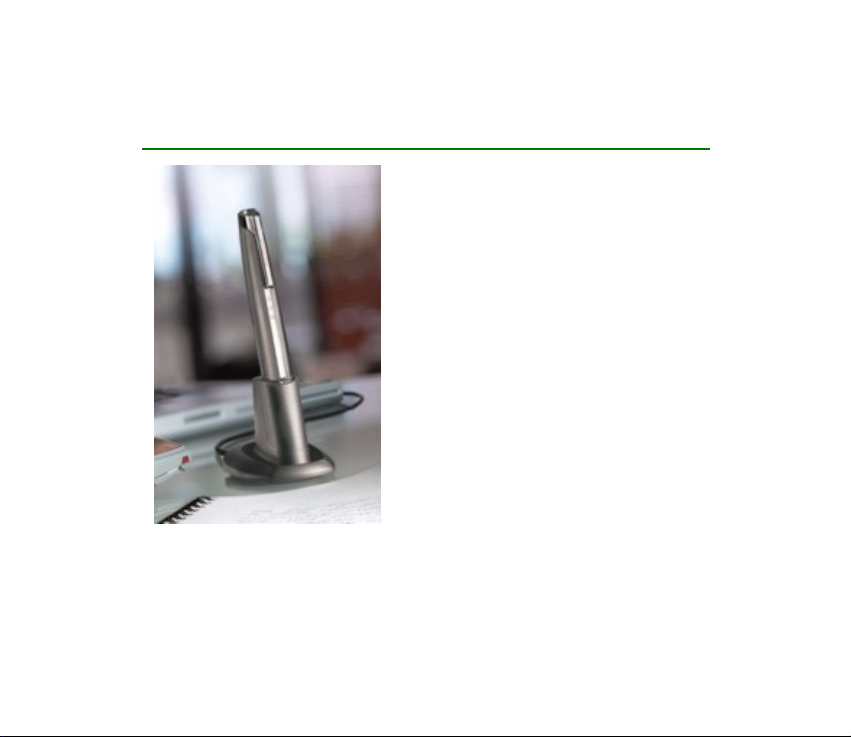
Nokia Dijital Kalem Kullaným Kýlavuzu
(SU-1B)
9356642
1. Baský
Page 2
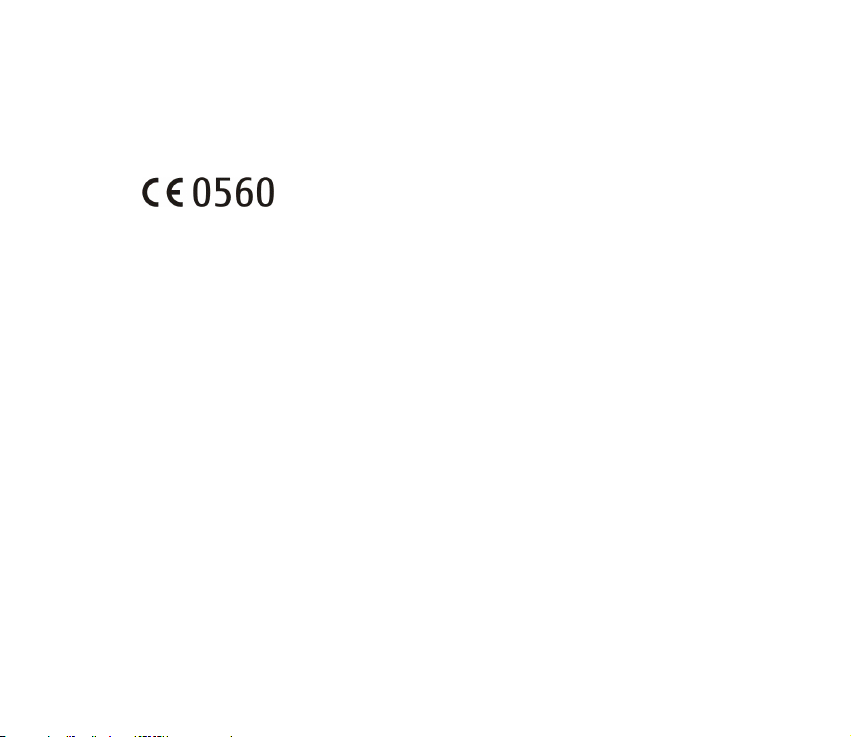
UYGUNLUK BÝLDÝRÝMÝ
NOKIA CORPORATION olarak biz, tamamen kendi sorumluluðumuzda olmak üzere SU-1B
ürününün aþaðýdaki yönetmeliðin ilgili maddelerine uygun olduðunu beyan ederiz:
1999/5/EC. Uygunluk Bildirimi’nin kopyasýný
http://www.nokia.com/phones/declaration_of_conformity/ adresinde bulabilirsiniz.
Copyright © 2003 Nokia. Tüm haklarý mahfuzdur.
Önceden Nokia'nýn yazýlý izni alýnmaksýzýn, bu belge içindekilerin tamamý veya bir bölümü herhangi bir
biçimde yeniden oluþturulamaz, kopyalanamaz, çoðaltýlamaz, taklit edilemez, baþka bir yere aktarýlamaz,
daðýtýlamaz, saklanamaz veya yedeklenemez.
Nokia, Nokia Corporation’a ait tescilli bir ticari markadýr. Bluetooth, Bluetooth SIG, Inc. kuruluþuna ait
tescilli bir ticari markadýr. Burada adý geçen diðer ürün ve þirket isimleri, kendi sahiplerinin ticari markalarý
ve ticari adlarý olabilir.
Nokia, sürekli bir geliþim politikasý izlemektedir. Bu belgede tanýmlanan herhangi bir üründe önceden
bildirimde bulunmaksýzýn deðiþiklik ve yenilik yapma hakkýný saklý tutar.
Nokia, hiçbir durumda, meydana gelme nedeni ne olursa olsun oluþabilecek herhangi bir gelir, kar veya
veri kaybýndan veya özel, arýzi, bir netice olarak hasýl olan ya da dolaylý hasar veya kayýplardan sorumlu
tutulamaz.
Ýþbu belgenin içeriði "olduðu gibi" sunulmaktadýr. Yürürlükteki kanunlarýn gerektirdiði haller dýþýnda,
ticari olarak satýlabilirlik, iyi bir evsafta olma ve belirli bir amaca uygunluk ile ilgili zýmni garantiler de
dahil olmak üzere ancak bunlarla kýsýtlý kalmamak þartýyla, iþbu belgenin doðruluðu, güvenilirliði veya
içeriði ile ilgili olarak, açýk veya zýmni herhangi bir garanti verilmemiþtir. Nokia, herhangi bir zamanda,
önceden bildirimde bulunmaksýzýn, iþbu belgeyi deðiþtirme veya geçersiz kýlma hakkýný saklý tutar.
Bazý ürünlerin temini, bölgelere göre farklýlýk gösterebilir. Bu konuda, lütfen size en yakýn Nokia bayiine
danýþýnýz.
Bazý ülkelerde Bluetooth cihazlarýnýn kullanýmýyla ilgili kýsýtlamalar olabilir. Bölgenizdeki yetkili
birimlerden bilgi alýn.
Page 3
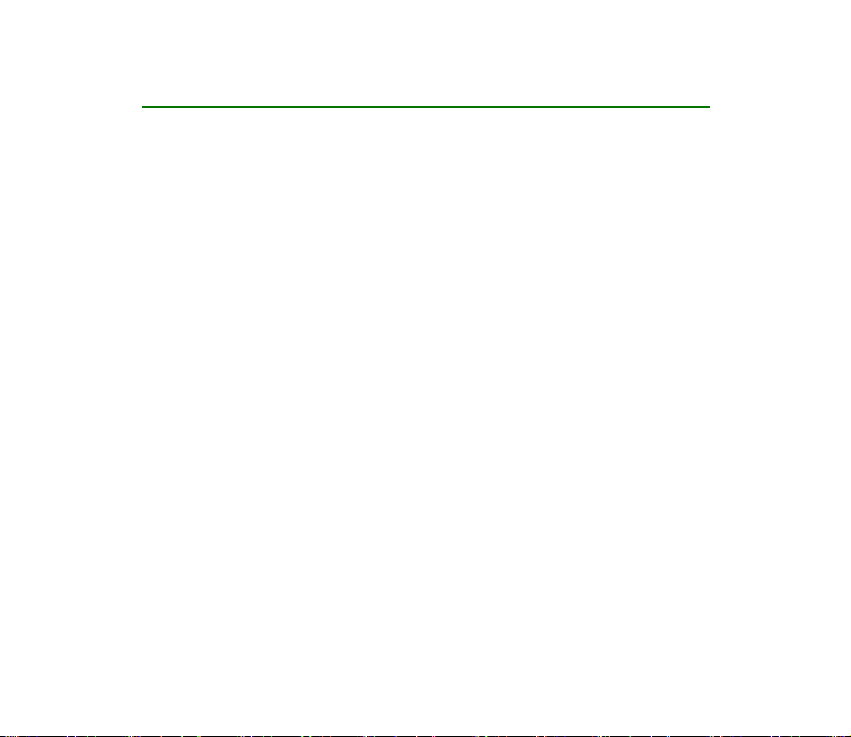
Ýçindekiler
1. Giriþ ................................................................................................................... 5
Bluetooth kablosuz iletiþim teknolojisi ................................................................................................ 5
2. Baþlarken .......................................................................................................... 7
Bataryanýn þarj edilmesi ........................................................................................................................... 8
Þarj cihazlarý ve bataryalar................................................................................................................... 9
Nokia Dijital Kaleminizi Eþleþtirme........................................................................................................ 9
Kalemi telefonunuzdan eþleþtirme................................................................................................... 10
Eþleþtirmeyi kalemden etkinleþtirme............................................................................................... 11
3. Nokia Dijital Kalemi uyumlu telefonunuzla kullanma .............................. 12
Kalemi açma ve kapatma....................................................................................................................... 12
Nokia Dijital Kalem'in göstergeleri .................................................................................................. 12
Kalemle yazma ve çizme........................................................................................................................ 13
Not defterlerinin kullanýmý................................................................................................................. 14
Kalem ayarlarýný kullanma.................................................................................................................. 15
Multimedya mesajý oluþturma ve telefona gönderme................................................................... 15
4. Nokia Dijital Kalemi PC ile kullanma.......................................................... 17
PC uygulamasýný yükleme...................................................................................................................... 17
Notlarý, PC’nize gönderme ve kaydetme ............................................................................................ 18
Nokia Dijital Kalemi Sýfýrlama............................................................................................................... 19
Kýsmi sýfýrlama....................................................................................................................................... 19
Tam sýfýrlama.......................................................................................................................................... 20
Kalemin mürekkep kartuþunu deðiþtirme .......................................................................................... 21
Copyright © 2003 Nokia. All rights reserved.
3
Page 4
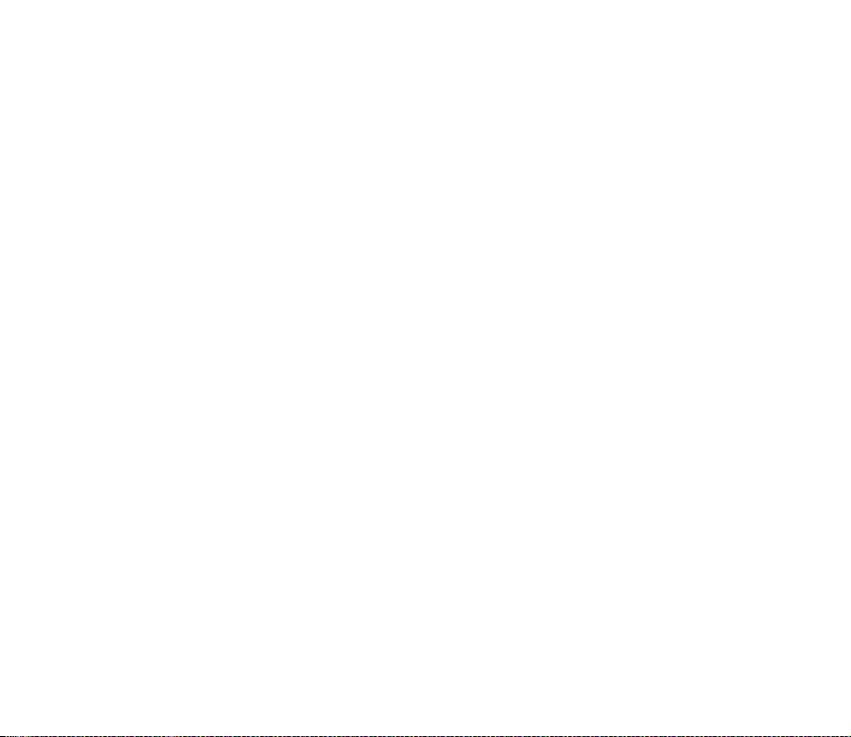
5. Batarya bilgileri............................................................................................. 23
Þarj Etme ve Boþaltma............................................................................................................................ 23
BAKIM VE ONARIM.......................................................................................... 24
Copyright © 2003 Nokia. All rights reserved.
4
Page 5
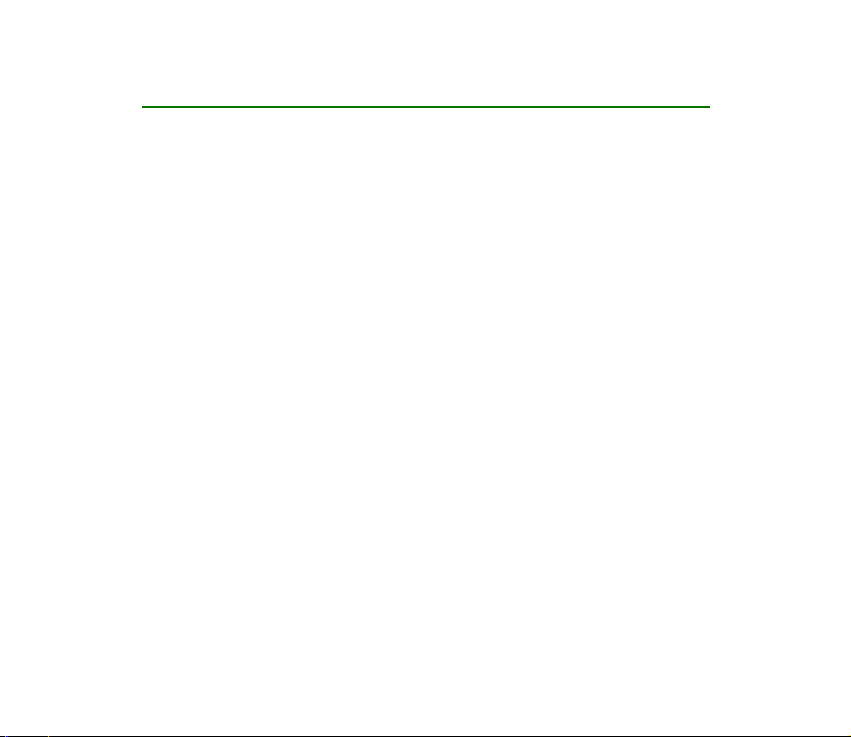
1. Giriþ
Nokia Dijital Kalem renkli ve kiþisel multimedya mesajlarý (MMS) oluþturmanýza
olanak verir. Bir resim çizip veya bir þiir yazýp Bluetooth kablosuz iletiþim
teknolojisini destekleyen uyumlu bir telefona gönderebilirsiniz. Görüntüyü
telefonun ekranýnda gösterebilir veya uyumlu baþka bir telefona ya da e-posta
adresine multimedya mesajý olarak iletebilirsiniz.
Nokia Dijital Kalem ayrýca, toplantý tutanaklarý veya kiþisel notlar yazýp PC’nize
kaydetmenize de olanak verir. Nokia Dijital Kalem, en çok 100 A5 sayfasý
kaydedebilir. Kalemi, PC’nize USB baðlantý noktasýndan baðlanan Baðlantý
Standýna yerleþtirerek bu kayýtlarýn tamamýný PC’nize gönderebilirsiniz.
Nokia Dijital Kalemi kullanmadan önce bu kullaným kýlavuzunu dikkatle okuyun.
Önemli bakým ve onarým bilgileri ve telefon özellikleri hakkýnda ayrýntýlar için
telefonunuzun kullaným kýlavuzuna bakýn.
■ Bluetooth kablosuz iletiþim teknolojisi
Nokia Dijital kalem, Bluetooth kablosuz iletiþim teknolojisi ile Object Push Profile,
Dial-up Networking Profile, Generic Object Exchange Profile ve Serial Port Profile
profillerini destekleyen uyumlu telefonlar için özel olarak tasarlanmýþtýr (profil,
telefonunuzun kalemi kontrol etmek için kullandýðý bir Bluetooth komutlarý
grubudur).
Bluetooth kablosuz iletiþim teknolojisiyle, uyumlu cihazlarý Bluetooth kablosuz
iletiþim teknolojisi kullanan baþka ürünlere kablo kullanmadan baðlayabilirsiniz.
Copyright © 2003 Nokia. All rights reserved.
5
Page 6
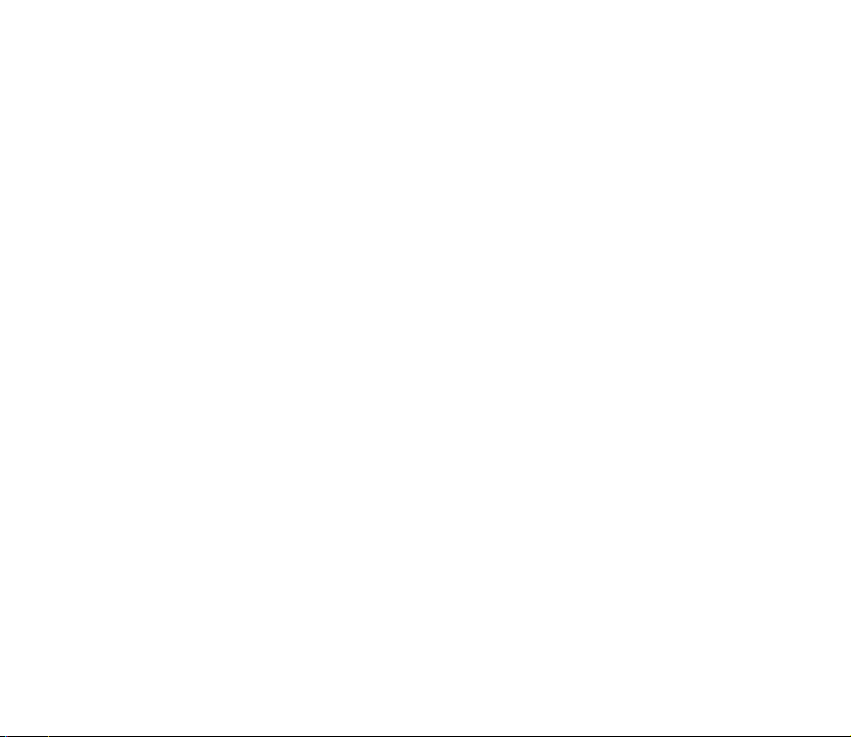
Bluetooth baðlantýsý için, telefon ile Nokia Dijital Kalemin birbirlerinin görüþ
alanýnda bulunmasý gerekmemekle birlikte, iki cihazýn (baðlantý, duvarlar veya
diðer elektronik cihazlar gibi engellerden kaynaklanan giriþime maruz kalabilse
de) birbirlerinden en çok 10 metre uzaklýkta durmasý gerekir.
Nokia Dijital Kalem, Bluetooth Spesifikasyonu 1.1 ile uyumludur ve bu
spesifikasyonu benimser. Ancak, Nokia Dijital Kalemin, Bluetooth kablosuz iletiþim
teknolojisini kullanan baþka ürünlerle birlikte çalýþmasý, cihazlar arasýnda
uyumluluða da baðlý olduðu için garanti edilmez. Nokia Dijital Kalem ile Bluetooth
kablosuz iletiþim teknolojisini kullanan baþka ürünler arasýndaki uyumluluk
hakkýnda daha fazla bilgi almak için satýþ noktanýza baþvurun.
Copyright © 2003 Nokia. All rights reserved.
6
Page 7
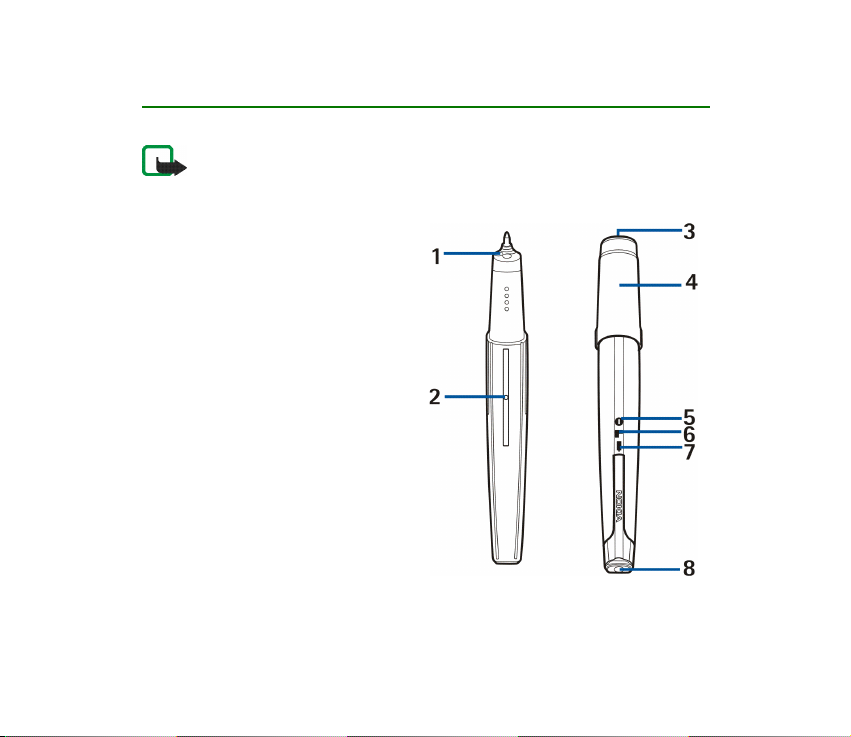
2. Baþlarken
Not: Bazý durumlarda kablosuz cihazlarýn kullanýmý sýnýrlandýrýlabilir. Kablosuz
cihaz kullanýmýyla ilgili her türlü sýnýrlamaya, bu konudaki levha ve talimatlara
uyun.
Þekil 1, Nokia Dijital Kalemin ana
parçalarýný göstermektedir. Cihazýn
çalýþmasýnýn ve belli özelliklerinin
þebekeye baðlý olduðunu unutmayýn.
1- Mürekkep kartuþu
2- Sýfýrlama deliði
3- Mürekkep kartuþu çýkarma aleti
4- Kapak
5- Açýk/kapalý göstergesi
6- Veri durumu göstergesi
7- Batarya düzeyi göstergesi
8- Þarj cihazý konektörü
Copyright © 2003 Nokia. All rights reserved.
7
Page 8
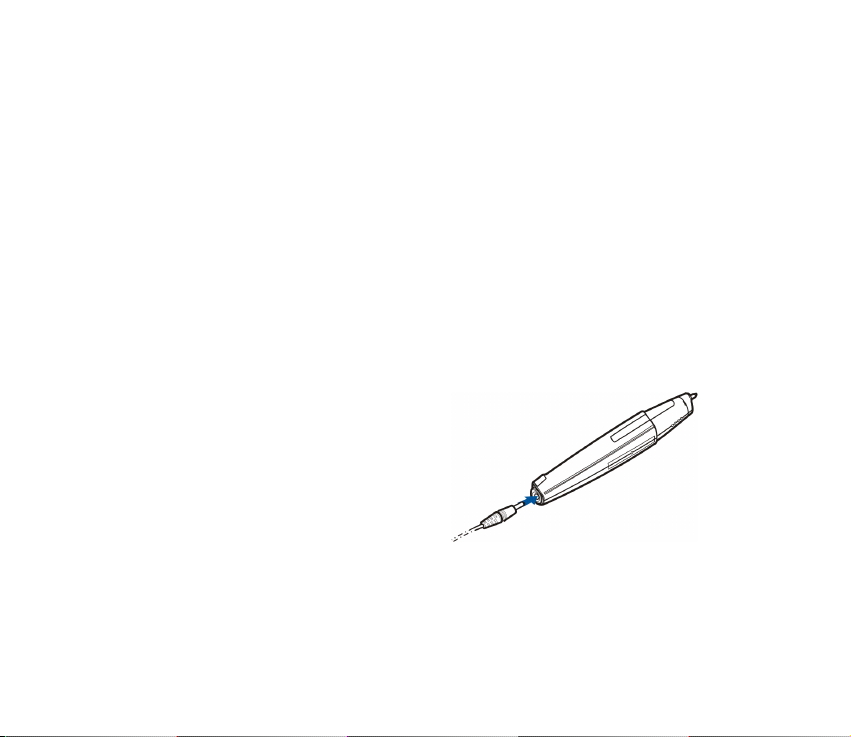
Nokia Dijital Kalemi kullanmaya baþlamadan önce þunlarý yapmanýz gerekir:
• Bataryayý þarj edin.
• Uyumlu bir telefonu kalemle eþleþtirin, bkz: Nokia Dijital Kaleminizi Eþleþtirme,
sayfa 9.
Nokia Dijital Kalemi eþleþtirmek için Bluetooth þifresi gerekir. Bluetooth þifresi
satýþ paketinde bulunur. Kartý güvenli bir yerde bulundurun.
• Nokia Dijital Kalemi PC’nizle birlikte kullanmak için, satýþ paketindeki CDROM’da yer alan PC uygulamasýný bilgisayarýnýza yükleyin, bkz: Nokia Dijital
Kalemi PC ile kullanma, sayfa 17.
■ Bataryanýn þarj edilmesi
Kalemi aþaðýdaki iki yöntemden birini kullanarak þarj edin:
• Þarj cihazýný bir AC duvar prizine
takýn ve kalemin üzerindeki þarj
konektörüne baðlayýn, bkz: Þekil 2
(1).
• Þarj cihazýný AC duvar prizine takýp
Baðlantý Standýna baðlayýn ve
kalemi standa yerleþtirin.
Þarj sýrasýnda kalemin üzerindeki
batarya göstergesi yanýp söner. Bataryanýn tam olarak þarj edilmesi, þarj
cihazýna baðlý olarak en çok 2 saat sürer. Kalemi kullanabilmeniz için tam
olarak þarj edilmiþ olmasýnýn gerekli olmadýðýný unutmayýn.
Copyright © 2003 Nokia. All rights reserved.
8
Page 9

Þarj cihazlarý ve bataryalar
Bu cihazla kullanacaðýnýz herhangi bir þarj cihazýnýn önce model numarasýný kontrol edin.
Nokia Dijital Kalem þu þarj cihazlarýyla birlikte kullanýlmak üzere tasarlanmýþtýr: ACP-8,
ACP-12 ve LCH-12.
Uyarý! Yalnýzca, Nokia tarafýndan bu özel donanýmla kullanýmý onaylanmýþ þarj
cihazlarýný kullanýn. Baþka türde batarya ve þarj cihazlarýnýn kullanýlmasý, bu
donaným için geçerli olan onay ve garantileri geçersiz kýlar ve tehlikeli olabilir.
Onaylý þarj cihazlarýný edinmek için size en yakýn satýþ noktasýna baþvurun.
Herhangi bir donanýmýn elektrik kablosunu prizden çekerken kablodan deðil, fiþten tutarak
çekin.
■ Nokia Dijital Kaleminizi Eþleþtirme
Telefonla iletiþim kurabilmesi için kalemi, uyumlu bir telefonla eþleþtirmeniz
gerekir. Eþleþtirme iþlemine telefonunuzdan veya kaleminizden baþlayabilirsiniz.
Kalem bir seferde bir tek telefonla eþleþtirilebilir. Kalemi baþka bir telefonla
kullanmak istiyorsanýz söz konusu telefonla kalemi eþleþtirmeniz gerekir.
Not: Kýzýlötesi ýþýný kimsenin gözüne tutmayýn ve diðer kýzýlötesi cihazlarla
giriþime yol açmasýna izin vermeyin.
Copyright © 2003 Nokia. All rights reserved.
9
Page 10

Kalemi telefonunuzdan eþleþtirme
1. Kalemin kapaðýný çýkarýn ve kalem ve uyumlu telefonun açýk olduðundan emin
olun. 5 dakika içinde Bluetooth baðlantýsýný oluþturun.
2. Telefondan Bluetooth baðlantýsýný etkinleþtirin. Daha fazla bilgi için, telefonun
kullaným kýlavuzuna bakýn.
3. Telefonun kullaným kýlavuzundaki talimatlarda belirtildiði þekilde telefonu,
Bluetooth cihazlarýný aramasý için ayarlayýn.
Telefon yaklaþýk 10 metre içindeki tüm Bluetooth cihazlarýný arar ve bu
cihazlarý bir listede gösterir.
4. Listeden Nokia Dijital Kalemi seçin ve satýþ paketiyle verilen Bluetooth þifresini
girin.
Doðru þifreyi girdiðinizde kalem, eþleþtirme iþleminin baþarýlý olduðunu
titreþimle bildirir. Kalem kullanýma hazýrdýr.
Copyright © 2003 Nokia. All rights reserved.
10
Page 11

Eþleþtirmeyi kalemden etkinleþtirme
1. Telefondan Bluetooth baðlantýsýný etkinleþtirin. Daha fazla bilgi için, telefonun
kullaným kýlavuzuna bakýn.
2. Eþleþtirme kutusunu seçmek için kalemi kullanýn. (Eþleþtirme kutusu not
defterinin sonundadýr).
göstergesi, kalemin yaklaþýk 10 metre içindeki Bluetooth cihazlarýný
aradýðýný göstermek için yanýp söner.
3. Kalem en yakýndaki cihazý seçer ve söz konusu cihazla eþleþtirilmeyi ister. Satýþ
paketiyle verilen Bluetooth þifresini girin.
Doðru þifreyi girdiðinizde, kalem üç kez titreþimle eþleþtirme iþleminin baþarýlý
olduðunu belirtir.
4. Kalemin otomatik olarak Bluetooth baðlantýsý kurabilmesini ve uyumlu bir
Bluetooth telefonuna otomatik olarak veri gönderebilmesini saðlamak için,
telefonunuzu Bluetooth baðlantýsýný izniniz olmadan kabul edecek þekilde
ayarlayýn.
Nokia telefonlarda bu iþlemi Bluetooth menüsünde eþleþtirilen cihazlarýnýzýn
ayarlarýný deðiþtirerek gerçekleþtirebilirsiniz.
5. Kalemi kullanmaya baþlayýn.
Nokia Dijital Kalem ile uyumlu telefon arasýndaki baðlantýnýn yalnýzca, Nokia
Dijital Kalem telefona veri gönderirken etkin olduðunu unutmayýn.
Copyright © 2003 Nokia. All rights reserved.
11
Page 12

3. Nokia Dijital Kalemi uyumlu
telefonunuzla kullanma
Not: Bazý durumlarda kablosuz cihazlarýn kullanýmý sýnýrlandýrýlabilir. Kablosuz
cihaz kullanýmýyla ilgili her türlü sýnýrlamaya, bu konudaki levha ve talimatlara
uyun.
■ Kalemi açma ve kapatma
Kalemi açmak için kapaðýný çýkarýn. Kalem kýsa bir titreþim verir ve açýk/kapalý
göstergesi görünür.
Kalemi kapatmak için kapaðýný yerine takýn.
Enerji tasarrufu yapmak ve merceði kire karþý korumak için, kalemi
kullanmadýðýnýzda kapaðýný daima takýlý tutun.
Nokia Dijital Kalem'in göstergeleri
Kapalý: Kalem kapalý veya bataryanýn þarjý bitmiþ durumda.
Beyaz: Kalem kullanýma hazýr durumda veya kalem hareketlerini
kaydediyor.
Yanýp sönüyor: Kalem 5 dakikadan uzun süre kullanýlmadý. Enerji
tasarrufu için kapaðý takýn.
Yanýp sönüyor: Kalem bir Bluetooth cihaza baðlanýyor ve/veya veri
gönderiyor.
Copyright © 2003 Nokia. All rights reserved.
12
Page 13

Kýrmýzý yanýp sönüyor: Bir Bluetooth baðlantý hatasý veya baþka bir servis
hatasý nedeniyle mesaj aktarýlamadý.
Beyaz: Mesaj baþarýyla gönderildi.
Kapalý: Kalem baþarýyla þarj edildi ve þarj cihazý kaleme baðlý deðil.
Kýrmýzý: Kalemi þarj etmeniz gerekiyor. Kalem kýsa bir süre içinde
kapanacak.
Beyaz yanýp sönüyor: Kalemin yeniden þarj edilmesi gerekiyor ancak yine
de kullanýlabilir.
Beyaz: Kalem tam olarak þarj edildi ancak þarj cihazý kaleme baðlý
durumda.
■ Kalemle yazma ve çizme
Yazarken veya çizerken, satýþ paketinde
yer alan dijital kaðýdý kullanýn.
Kaleminizin kullanýmý hakkýnda, bkz: Þekil
3.
• Kaðýdýn çizgili alaný içine yazýn veya
çizin.
• Mürekkebin rengini veya çizgi
kalýnlýðýný deðiþtirebilirsiniz, bkz:
Kalem ayarlarýný kullanma, sayfa 15.
Mürekkebin renginin veya çizgi
kalýnlýðýnýn yazma sýrasýnda kaðýdýn
Copyright © 2003 Nokia. All rights reserved.
13
Page 14

üzerinde deðiþmediðini unutmayýn. Bu deðiþiklikler, mesajý uyumlu bir telefona
veya ekrana gönderdiðinizde ekranda gösterilir.
• Daha sonra devam etmek üzere yazmayý durdurup kapaðý takabilirsiniz. Metin
ve çizimler hafýza dolana kadar kaleme kaydedilir. Kalemin hafýzasý
dolduðunda, yeni veriler kalemin hafýzasýndaki en eski verilerin yerinde geçer.
• Kaðýdýnýz bittiðinde, yetkili Nokia satýþ noktalarýndan not defterleri
edinebilirsiniz. Ayrýca, dijital kaðýdýn çizgilerinin yer aldýðý özel bir PDF
dosyasýný (CD-ROM’da) normal yazýcý kaðýdýna yazdýrýp dijital kaðýt olarak
kullanabilirsiniz.
Not defterlerinin kullanýmý
Satýþ paketinde iki tür not defteri kaðýdý bulunur, küçük bir MMS not defteri (B7
boyutunda) ve büyük bir not defteri (A5 boyutunda). Uyumlu bir telefona veya bir
e-posta adresine multimedya mesajý göndermek için küçük olan not defterini
kullanýn.
Büyük not defteri iki iþlevi vardýr. Notlarý, satýþ paketinde bulunan PC uygulamasýný
kullanarak bir PC’ye kaydedebilirsiniz ya da Bluetooth baðlantýsý yoluyla uyumlu
bir telefona gönderebilirsiniz. Her iki durumda, yapmanýz gereken tek þey, not
defteri üzerindeki ilgili kutuyu seçerek, notlarý PC’ye mi yoksa telefona mý
göndereceðinizi belirlemektir, bkz: Nokia Dijital Kalemi PC ile kullanma, sayfa 17.
Yeni bir not defteri kullanmaya baþlamadan önce, ilk sayfadaki "New notepad"
kutusunu seçin. Bir seferde yalnýzca bir türde not defteri kullanýn (MMS not
defteri ve not defteri) ve eski defteri bitirdikten sonra ayný türde yeni bir not
defteri kullanmaya baþlayýn
Copyright © 2003 Nokia. All rights reserved.
14
Page 15

Kalem ayarlarýný kullanma
Yazma veya çizim sýrasýnda dijital mürekkebin rengini veya çizgi kalýnlýðýný
deðiþtirebilirsiniz. Kalem ayarlarý, not defterinin arka kapaðýnýn katlanma yerinde
listelenmiþtir.
• Rengi ve/veya çizgi kalýnlýðýný deðiþtirmek için, kaðýt üzerinde ilgili seçim
kutusunu seçin. Kalem yaptýðýnýz seçimi kýsa bir titreþimle onaylar.
Yaptýðýnýz seçimler kalemin kapaðýný takana kadar kullanýlýr. Kapak
takýldýðýnda, kalem varsayýlan renk ve çizgi kalýnlýðýna geri döner.
Mürekkebin renginin veya çizgi kalýnlýðýnýn kaðýdýn üzerinde deðiþmediðini
unutmayýn. Farklý renk veya çizgi kalýnlýðý yalnýzca görüntüyü veya metni, uyumlu
bir telefona veya PC’ye gönderdiðinizde görünür hale gelir.
■ Multimedya mesajý oluþturma ve telefona gönderme
Not: Multimedya mesajlarýný yalnýzca, uyumlu multimedya mesajý veya e-posta
özelliklerine sahip cihazlar alabilir ve görüntüleyebilir. Multimedya mesaj
nesneleri virüs içerebilir veya cihazýnýza ya da PC’nize baþka türlü hasar verebilir.
Gönderenin güvenilirliðinden emin olmadýðýnýz durumda, hiçbir eki açmayýn.
Multimedya mesajlarý yazmak ve uyumlu cep telefonlarýna göndermek için
multimedya not defterini kullanýn. Telefondan multimedya mesajý
gönderebilmeniz için telefonunuzdaki multimedya ayarlarýný yapmanýz gerekir.
Multimedya ayarlarý için telefonunuzun kullaným kýlavuzuna bakýn. Multimedya
mesaj servislerinin kullanýlabilirliði ve abonelik bilgileri için þebeke operatörünüze
veya servis saðlayýcýnýza baþvurun.
Copyright © 2003 Nokia. All rights reserved.
15
Page 16

1. Not defterinin ilk sayfasýndaki "New notepad" kutusunu seçin.
2. Telefonunuzdaki Bluetooth baðlantýsýnýn etkin durumda olduðundan ve
kalemin telefona baðlanmýþ (eþleþtirilmiþ) olduðundan emin olun. Kalem ve
telefon birbirlerinden en çok 10 metre uzaklýkta olmalýdýr.
3. Bir mesaj yazýn veya resim çizin.
4. Telefona gönderilecek görüntünün boyutunu belirlemek için, uygun kutuyu
seçin.
5. Telefonunuza bir resim göndermek için göstergesini seçin. göstergesi
mesaj gönderilirken yanýp söner ve mesaj telefona gönderildiðinde durur.
Multimedya mesajýný baþka bir telefona veya e-posta adresine gönderebilir ya da
mesajý telefona kaydedebilirsiniz. Multimedya mesajlaþma hakkýnda ayrýntýlý bilgi
için, telefonun kullaným kýlavuzuna bakýn.
Copyright © 2003 Nokia. All rights reserved.
16
Page 17

4. Nokia Dijital Kalemi PC ile kullanma
■ PC uygulamasýný yükleme
Kaleminizi PC’nizle kullanmak için, CD-ROM’da yer alan PC uygulamasýný
yüklemeniz gerekir.
1. CD’yi, PC’nizin CD sürücüsüne takýn ve ekrandaki talimatlara uyun.
2. Kalemi Baðlantý Standý üzerindeyken þarj etmek
istiyorsanýz, Baðlantý Standýný PC’nizin USB
baðlantý noktasýna takýp bir þarj cihazý
kablosunu kullanarak AC duvar prizine
baðlayýn, bkz: Þekil 2 (2).
3. Kapaðý kalemden çýkarýn ve kalemi Baðlantý
Standýna yerleþtirin.
PC’niz yeni donanýmý algýlar ve ilgili sürücü
dosyalarýný otomatik olarak yükler.
PC’niz, kaleminizden gelen notlarý almaya ve
kaydetmeye hazýrdýr.
Copyright © 2003 Nokia. All rights reserved.
17
Page 18

■ Notlarý, PC’nize gönderme ve kaydetme
Büyük not defterini kullanarak PC’nize notlar gönderebilir ve kaydedebilirsiniz.
Bir notu PC’ye göndermek ve kaydetmek için:
1. Bir mesaj yazýn veya resim çizin.
2. Sayfa içeriðinin taslak e-postasýný oluþturmak için not defterinde PC kutusunu
ve simgesini seçin veya taslak e-posta oluþturmadan notlarýnýzý
göndermek için kalemi Baðlantý Standýna yerleþtirin.
PC uygulamanýzda bir yardým dosyasý bulunur. Dosyayý görüntülemek için, kalem
simgesini týklatýp menüde Help seçeneðini belirleyin.
Notlarý bir PC’de görüntülemek için:
1. Büyük not defterini kullanarak not yazýn veya resim çizin.
2. Kalemi Baðlantý Standýna yerleþtirin. Notlarýnýz PC’nize otomatik olarak
aktarýlýr ve hafýzaya kaydedilir.
3. Notlarý görüntülemek, üzerinde deðiþiklik yapmak ve yeniden düzenlemek için
PC’nizdeki Digital Note Viewer uygulamasýný baþlatýn.
4. PC’nizde, Baþlat’a basýp Programlar, Nokia Dijital Kalem’i ve Digital Note
Viewer uygulamasýný seçin.
Copyright © 2003 Nokia. All rights reserved.
18
Page 19

■ Nokia Dijital Kalemi Sýfýrlama
Kýsmi sýfýrlama
Kalemin donduðunda ancak kalemin
hafýzasýna kaydedilmiþ verileri
kaybetmek istemediðinizde kýsmi
sýfýrlama gerekli olabilir. Kalemi
sýfýrlamak için bir ataþý sýfýrlama
deliðine bastýrýn. Kalem yeniden
baþlatýlýr ve normal biçimde yeniden
kullanabilirsiniz. Kalemin ucunu bir
yüzeye bastýrmamanýz gerektiðini
unutmayýn. Bunu yaparsanýz tüm
hafýza silinir, bkz: Þekil 4 (1).
Copyright © 2003 Nokia. All rights reserved.
19
Page 20

Tam sýfýrlama
Kalemi bir baþkasýna vermek ve
herhangi bir kiþisel bilgi
içermediðinden emin olmak
istiyorsanýz tam sýfýrlama iþlemi
yapýn. Tam sýfýrlama kalemin tüm
ayarlarýný siler ve eþleþtirme
bilgileri dahil, tüm deðerleri ilk
ayarlara geri döndürür. Bkz: Þekil 4
(2).
1. Kalemin kapaðýný çýkarýn.
2. Sýfýrlama deliðine bir ataþla bastýrýn ve ayný anda kalemin ucunu masaya
bastýrýn.
Kalem sýfýrlanýrken, kalemin üç göstergesi birden eþzamanlý olarak yanýp söner.
Sýfýrlama iþlemi bittikten sonra, kalem titreþir.
3. Ataþý çýkarýn ve kapaðý yerine takýn.
Copyright © 2003 Nokia. All rights reserved.
20
Page 21

■ Kalemin mürekkep kartuþunu deðiþtirme
Mürekkep kartuþlarýný kalem kapaðýnýn tepesindeki aleti kullanarak deðiþtirmek
için, bkz: Þekil 5:
1. Kalemin ucunu kapaktaki deliðe yerleþtirin (1 ve 2).
Copyright © 2003 Nokia. All rights reserved.
21
Page 22

2. Kapaðý hafifçe eðin ve kapaðý çekerek
mürekkep kartuþunu çýkarýn. Mürekkep
kartuþunu gerektiði gibi atýn (3).
3. Yeni mürekkep kartuþunu
kalemin içine, daha fazla
itilemediði noktaya kadar
hafifçe iterek yerleþtirin (4).
Mürekkep kartuþlarýný
bulunduðunuz bölgedeki ofis
malzemesi satýcýlarýnda
yeniden doldurabilirsiniz.
Yalnýzca ISO 12757-2 DOC
uyumlu yedek kartuþ
kullanýn.
Not: Mürekkep kartuþunu doðru deliðe yerleþtirdiðinizden emin olun.
Copyright © 2003 Nokia. All rights reserved.
22
Page 23

5. Batarya bilgileri
■ Þarj Etme ve Boþaltma
Cihazýnýz güç kaynaðý olarak þarj edilebilir bir batarya kullanmaktadýr.
Yeni bataryanýn ancak, iki veya üç kez tamamen þarj edilip boþaltýldýktan sonra tam
performansýna ulaþacaðýný unutmayýn!
Batarya yüzlerce kez þarj edilip boþaltýlabilir, ancak sonunda yýpranacaktýr. Çalýþma süresi
normalden belirgin ölçüde kýsa sürüyorsa, yeni bir batarya alýnmasý gerekir.
Kullanýlmadýðý sýrada þarj cihazýný fiþten çekin. Bataryayý þarj cihazýna baðlý halde bir
haftadan uzun tutmayýn, çünkü gereðinden fazla þarj etmek ömrünü kýsaltýr. Eðer
kullanýlmazsa, komple þarj edilmiþ bir batarya belli bir zaman içinde kendi kendine
boþalacaktýr.
Aþýrý düþük veya yüksek sýcaklýklar bataryanýzýn þarj olma süresini etkileyecektir.
Bataryayý yalnýzca kendi amacý için kullanýn.
Zarar görmüþ veya yýpranmýþ batarya ve þarj cihazlarýný kullanmayýn.
Nokia Dijital Kalem’i sýcak veya soðuk yerlerde, örneðin yazýn veya kýþýn kapalý bir araçta
býrakmak bataryanýn kapasitesini ve ömrünü azaltacaktýr. Bataryayý her zaman 15°C ve 25°C
(59° F ve 77° F) arasýnda sýcaklýktaki ortamlarda bulundurmaya çalýþýn. Sýcak veya soðuk
bataryalý bir Nokia Dijital Kalem, batarya komple þarj edilmiþ olsa bile, geçici bir süre için
çalýþmayabilir. Batarya performansý, özellikle donma noktasýnýn altýndaki sýcaklýklarda
sýnýrlýdýr.
Copyright © 2003 Nokia. All rights reserved.
23
Page 24

BAKIM VE ONARIM
Cihazýnýz, üstün tasarým ve hassas iþçilik ürünüdür ve dikkatle kullanýlmalýdýr. Aþaðýdaki
öneriler herhangi bir garanti yükümlülüðünü yerine getirmenize ve bu ürünü uzun yýllar
boyunca sorunsuz kullanmanýza yardýmcý olacaktýr.
• Cihazý, tüm parçalarýný ve aksesuarlarýný küçük çocuklarýn eriþemeyeceði bir yerde tutun.
• Cihazý ýslatmayýn. Yaðmur damlalarý, nem ve her türlü sývý ya da su buharý, elektronik
devrelerin paslanmasýna neden olabilecek mineraller içerir.
• Cihazý kirli, tozlu alanlarda kullanmayýn ve tutmayýn. Hareketli parçalarý zarar görebilir.
• Cihazý sýcak yerlerde tutmayýn. Yüksek sýcaklýklar, elektronik cihazlarýn kullaným ömrünü
kýsaltabilir, bataryalara zarar verebilir ve bazý plastikleri eðebilir veya eritebilir.
• Cihazý soðuk yerlerde tutmayýn. Normal sýcaklýðýna ulaþtýðýnda, içinde elektronik devre
kartlarýna zarar verebilecek rutubet oluþabilir.
• Cihazý açmaya çalýþmayýn. Uzman olmayan kiþilerin müdahalesi cihaza arar verebilir.
• Cihazý düþürmeyin, üstüne vurmayýn ya da sallamayýn. Cihazýn sert kullanýmý, iç devre
kartlarýna zarar verebilir.
• Cihazý silmek için kuvvetli kimyasallar, temizleme maddeleri ya da kuvvetli deterjanlar
kullanmayýn.
• Cihazý boyamayýn. Boya, hareketli parçalara zarar verebilir ve uygun biçimde çalýþmasýný
engelleyebilir.
• Yalnýzca, verilen veya onaylý bir yedek anten kullanýn. Onaysýz antenler, yetkisiz
deðiþiklikler veya eklemeler cihaza zarar verebilir ve telsiz cihazlarýn tabi olduðu
düzenlemeleri ihlal edebilir.
Yukarýdaki önerilerin tümü, cihazýnýz, batarya, þarj cihazý veya herhangi bir aksesuar için
ayný derecede geçerlidir. Bunlardan herhangi biri düzgün çalýþmýyorsa, en yakýn yetkili
servise götürün. Buradaki personel size yardýmcý olacak ve gerekirse onarýmýný yapacaktýr.
Copyright © 2003 Nokia. All rights reserved.
24
